要在Windows系统上搭建Android开发环境,可以按照以下步骤进行操作:
- 下载Java开发工具包(JDK):
- 下载Android Studio:
- 访问Google官网的Android Studio下载页面(https://developer.android.com/studio)。
- 下载适合你操作系统的Android Studio安装程序。
- 运行安装程序,并按照提示完成Android Studio的安装。
- 配置Android SDK:
- 打开Android Studio,并在欢迎界面选择”Configure” -> “SDK Manager”。
- 在SDK Manager中,选择”SDK Platforms”选项卡,然后选择你想要开发的Android版本,点击”Apply”进行安装。
- 进入”SDK Tools”选项卡,选择需要的工具和驱动,如Android SDK Build-Tools、Android Emulator等,点击”Apply”进行安装。
- 等待SDK组件的下载和安装过程完成。
- 创建Android虚拟设备(可选):
- 在Android Studio的欢迎界面选择”Configure” -> “AVD Manager”。
- 在AVD Manager中,点击”Create Virtual Device”创建一个新的虚拟设备。
- 选择一个合适的设备类型和系统镜像,然后点击”Next”。
- 配置虚拟设备的名称、内存大小等选项,然后点击”Finish”完成创建。
- 创建新的Android项目:
- 在Android Studio的欢迎界面选择”Start a new Android Studio project”。
- 输入项目的名称和包名,并选择项目的存储位置。
- 选择适合你开发需求的Activity模板,并进行配置。
- 点击”Finish”完成项目创建过程。
通过以上步骤,你已经成功搭建了Android开发环境,并创建了一个新的Android项目。你可以开始编写代码、构建应用程序并在模拟器或真机上运行测试。记得定期更新Android SDK和工具以保持最新版本,并参考官方文档和在线资源来学习更多关于Android开发的知识。祝你顺利进行Android开发!
© 版权声明
本文刊载的所有内容,包括文字、图片、音频、视频、软件、程序、以及网页版式设计等部门来源于互联网,版权均归原作者所有!本网站提供的内容服务于个人学习、研究或欣赏,以及其他非商业性或非盈利性用途,但同时应遵守著作权法及其他相关法律的规定,不得侵犯本网站及相关权利人的合法权利。
联系信息:邮箱aoxolcom@163.com或见网站底部。
联系信息:邮箱aoxolcom@163.com或见网站底部。
THE END



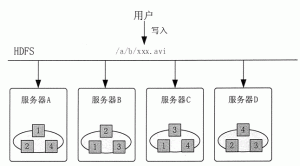


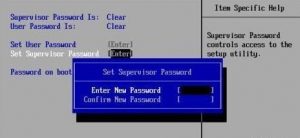











请登录后发表评论
注册
社交帐号登录